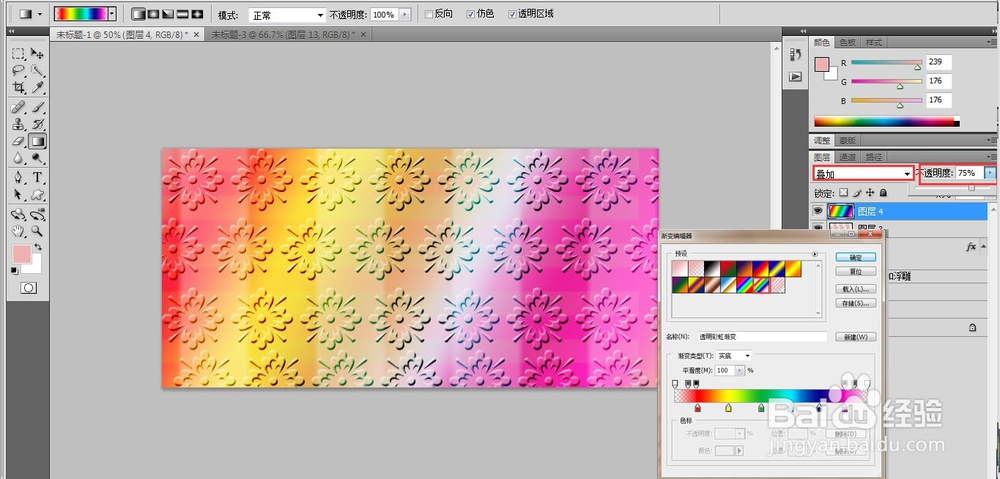PS浮雕彩虹纹理底纹
1、新建一文档,Ctrl+N新建,默认填充的白色,新建一图层1,并将其填充粉红色(R:243,G:166,B:177)。

2、再新建一图层2,设置前景色为:粉红色(R:239,G:176,B:176)。选择【渐变工具】,打开【渐变编辑器】对话框,单击【预设】中的【透明条纹渐变】预览框。
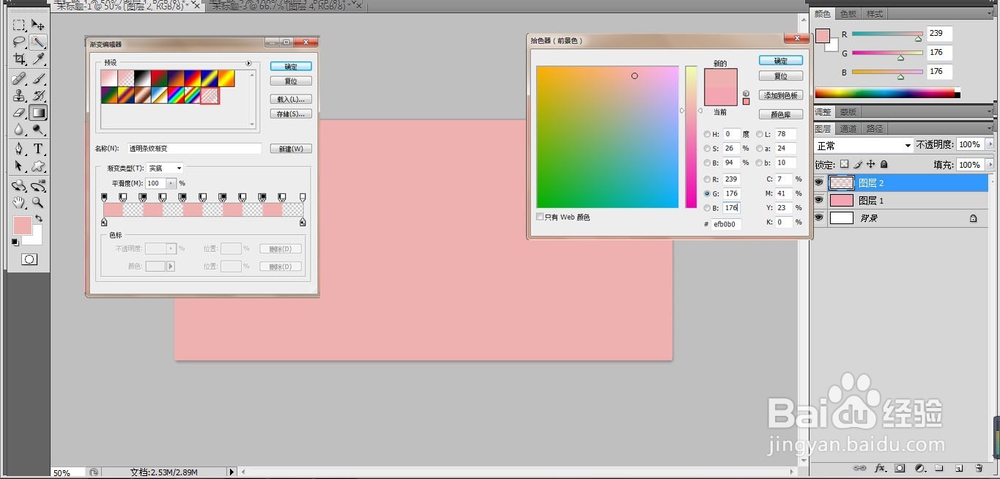
3、单击属性栏上的【线性渐变】,在窗口中由上到下拖移绘制渐变色。
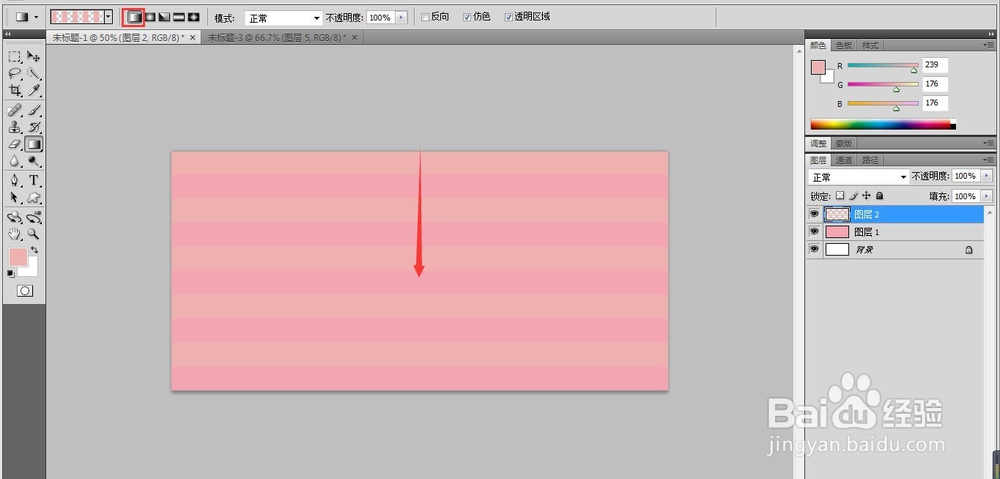
4、新建一图层3,选择工具箱中的【自定形状工具】,单击属性栏上的【自定形状拾色器】按钮,打开面板,单击右上侧的【弹出菜单】按钮,选择【装饰】命令,【确定】询问框,返回【自定形状】面板,选择【形状】为:花形装饰。单击属性栏上的【填充像素】按钮,设置前景色为:白色,在窗口中拖移绘制图形。
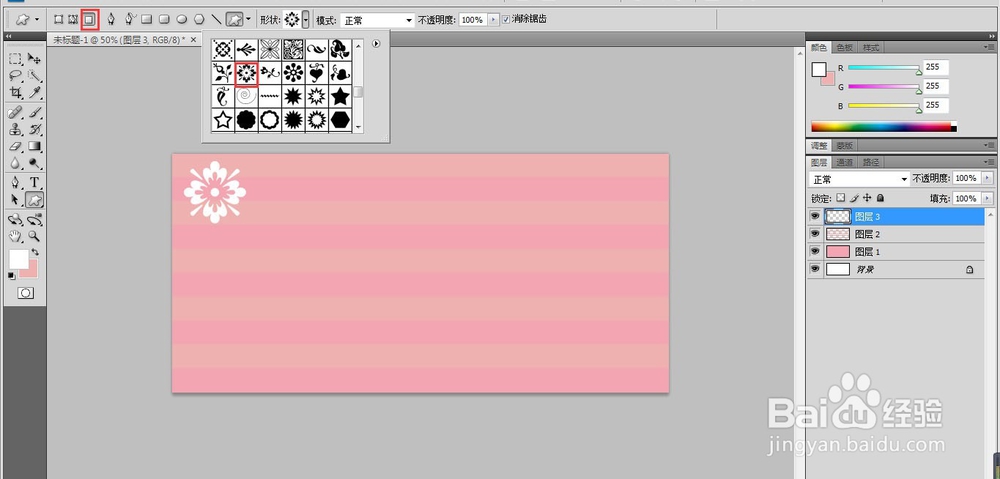
5、按【Ctrl+Alt+T】组合键,打开【自由变换】调节框,拖移并调整图像位置,按【Ctrl+Shift+Alt+T】组合键,重复复制图像,按【Ctrl+E】组合键向下合并图层为:图层3
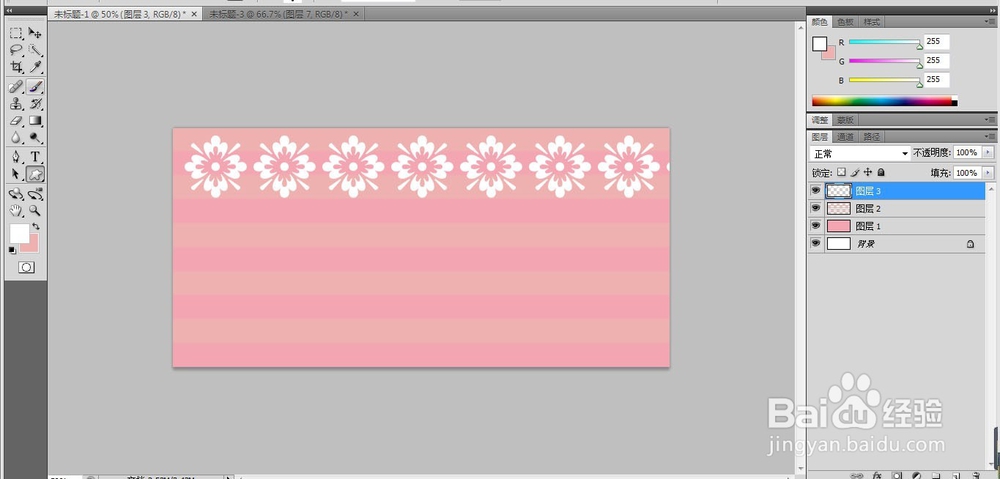
6、单击【移动工具】[图片],按住【Alt】键不放,拖移并复制出副本图层,并向下合并图层为:图层3
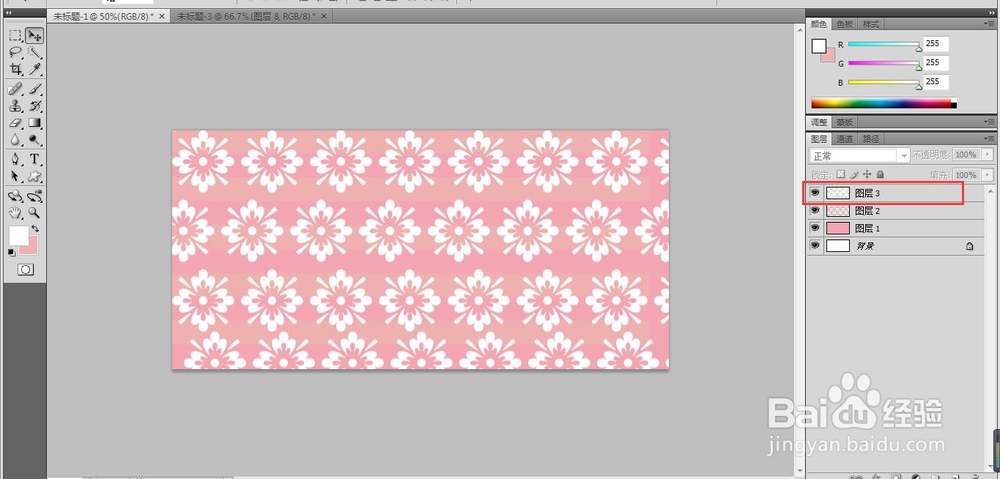
7、双击“图层3”后面的空白处,打开【图层样式】对话框,勾选【斜面和浮雕】前面的复选框。单击【确定】
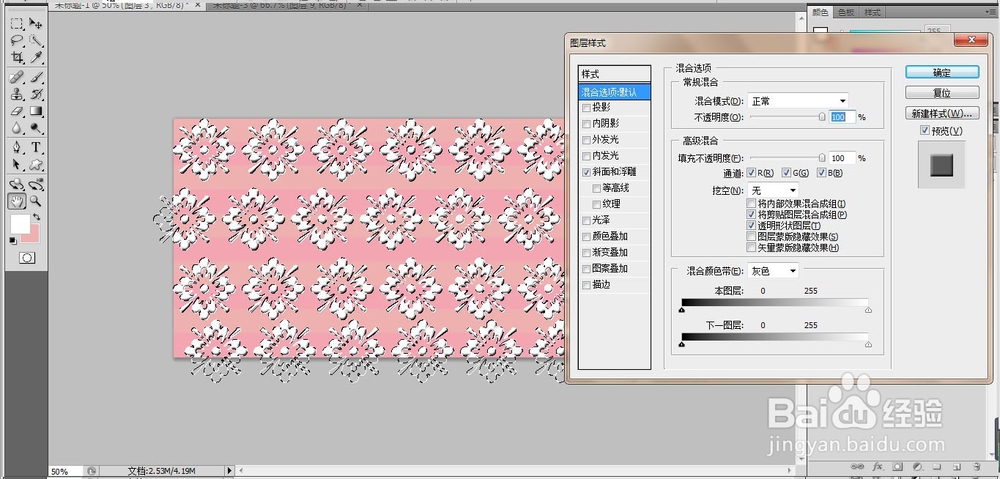
8、按住【Ctrl】键不放,单击“图层3”前面的【图层缩览图】,载入选区,设置前景色为:粉红色(R:239,G:176,B:176)。按alt+delete填充前景色。

9、新建“图层4”。选择【渐变工具】,单击【预设】中的【透明条纹渐变】预览框。在窗口中有左至右拖移绘制渐变色。设置该图层的【混合模式】为:颜色加深。
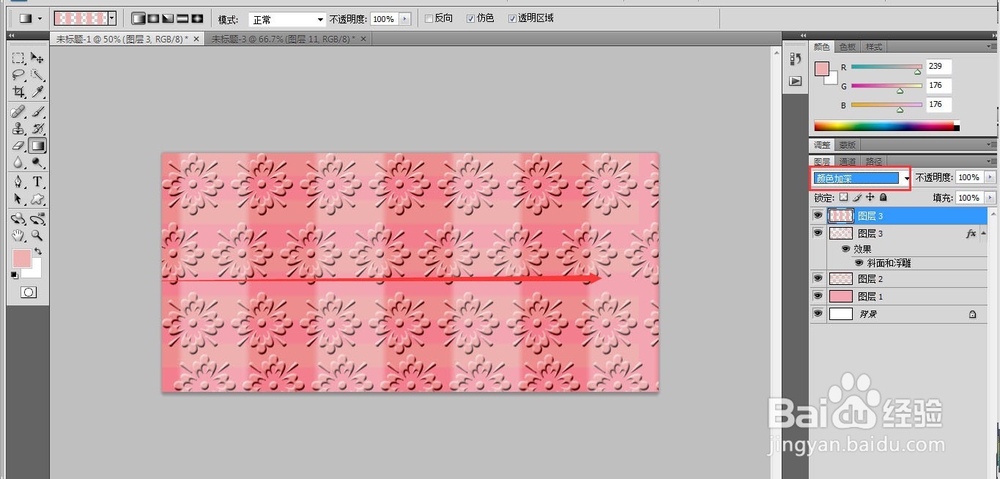
10、新建“图层5”。选择【渐变工具】,单击属性栏上的【编辑渐变】按钮[,打开【渐变编辑器】对话框,选择预设的【透明彩虹渐变】预览框。在窗口中从左上角至右下角拖移绘制渐变色。设置该图层的【混合模式】为:叠加,【不透明度】为:75%,效果如图: